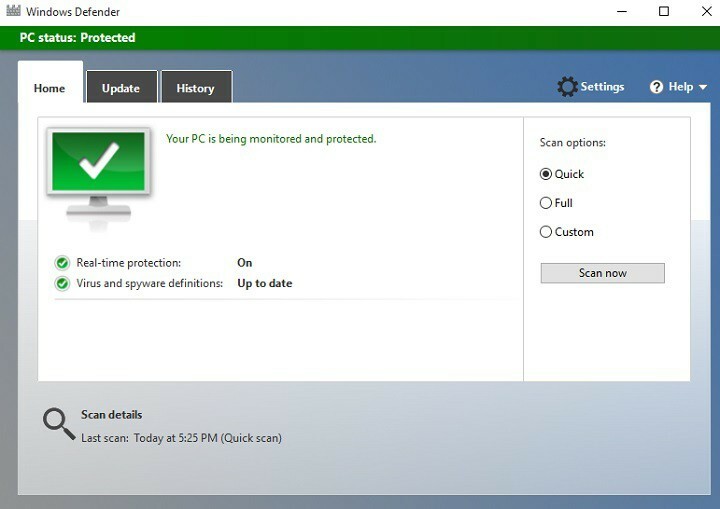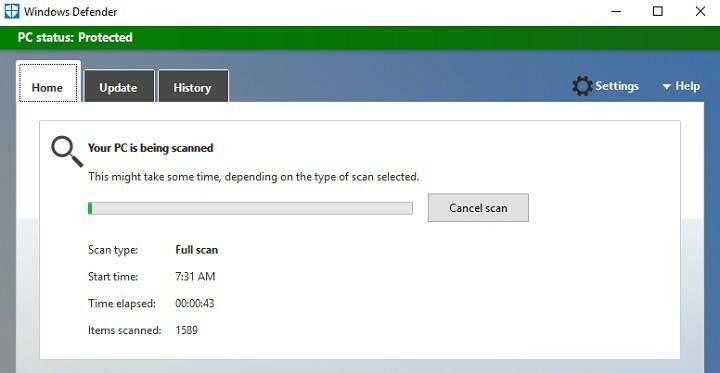Windows Defender/보안 검사 기록 파일을 지워 보십시오.
- Windows Defender는 원치 않는 위협으로부터 사용자를 보호하는 Windows PC의 기본 보안 시스템입니다.
- 보호 기록을 통해 차단된 프로그램을 보고 신뢰하는 프로그램의 차단을 해제할 수 있습니다.
- 일부 사용자는 보호 기록에 아무 것도 표시되지 않는다고 보고했습니다.
- Windows 보안을 재설정하거나 다시 등록하여 이 문제를 해결할 수 있습니다.

엑스다운로드 파일을 클릭하여 설치
Fortect는 전체 시스템에서 손상되거나 누락된 OS 파일을 스캔하고 리포지토리에서 작동하는 버전으로 자동 교체할 수 있는 시스템 복구 도구입니다.
세 가지 간단한 단계로 PC 성능을 향상시키십시오.
- Fortect 다운로드 및 설치 당신의 PC에.
- 도구를 실행하고 스캔 시작
- 마우스 오른쪽 버튼으로 클릭 수리하다, 몇 분 안에 수정하십시오.
- 0 독자들은 이번 달 지금까지 이미 Fortect를 다운로드했습니다.
여러 사용자가 다음과 같이 보고했습니다. Windows 보안 보호 기록이 없습니다. 또는 비어 있습니다. 특히 보호 기록에는 아무것도 표시되지 않으며 비어 있습니다. 그러나 사용자는 프로그램이 차단되고 있다는 알림을 받고 있습니다.
이 성가신 문제는 사용자가 실수로 차단된 프로그램을 차단 해제하지 못하게 합니다. 동일한 문제가 발생하는 경우 이 가이드가 적합합니다. 여기에서 Windows 11 보호 기록 빈 문제를 해결하기 위한 여러 솔루션을 공유합니다.
Windows 11 보안 보호 기록이 비어 있거나 없는 이유는 무엇입니까?
우리는 조사를 통해 Windows 11 보안 보호 기록이 비어 있거나 없거나 작동하지 않는 여러 가지 이유를 찾았습니다.
- 업데이트가 설치되지 않음: PC가 업데이트되지 않은 경우, 기본 버그로 인해 Windows 보안 보호 기록이 비어 있거나 누락될 가능성이 있습니다.
- 손상된 시스템 파일: 기회가 중요하다 시스템 파일이 손상되었습니다 또는 PC에서 누락되어 프로그램이 오작동합니다.
- 윈도우 디펜더 문제: 종종 타사 앱이나 다른 것이 중요한 파일을 변경한 경우 프로그램에 문제가 발생할 수 있습니다. 윈도우 디펜더 관련.
- Corrupt Defender 기록 파일: 사용자는 또한 손상된 Defender 기록 파일이 존재하기 때문에 보호 기록 내부에서 아무것도 볼 수 없다고 지적했습니다.
이제 솔루션을 적용하고 비어 있는 Windows Defender 보호 기록 문제를 해결해 보겠습니다.
Windows Defender 보호 기록 비어 있음 문제를 어떻게 해결할 수 있습니까?
- Windows 11 보안 보호 기록이 비어 있거나 없는 이유는 무엇입니까?
- Windows Defender 보호 기록 비어 있음 문제를 어떻게 해결할 수 있습니까?
- 1. 최신 업데이트 설치
- 2. Defender 검사 기록 삭제
- 3. Windows Defender 재등록
- 4. 시스템 파일 검사기 실행
- 5. Windows Defender/보안 재설정
- Windows Defender의 보호 기록은 어디에 있으며 지우는 방법은 무엇입니까?
1. 최신 업데이트 설치
- 누르세요 이기다 + 나 열 수 있는 키 설정 메뉴.
- 클릭 윈도우 업데이트 왼쪽에.

- 을 치다 업데이트 확인 단추.

- 를 클릭하십시오 다운로드 및 설치 최신 업데이트를 받는 옵션.
- 재시작 당신의 PC.
PC가 최신 업데이트를 실행하고 있는지 확인해야 합니다. 업데이트는 새로운 기능을 제공할 뿐만 아니라 프로그램과 관련된 버그를 수정할 수도 있습니다. 최신 업데이트를 설치하고 이것이 Windows 11 보호 기록 빈 문제를 해결하는지 확인할 수 있습니다.
2. Defender 검사 기록 삭제
- 누르세요 이기다 + 아르 자형 열 수 있는 키 달리다 대화.
- 유형 C:\ProgramData\Microsoft\Windows Defender\스캔\기록 그리고 클릭 좋아요.

- 열기 서비스 폴더.
- 누르다 Ctrl 키 + ㅏ 모든 파일을 선택합니다.

- 을 치다 삭제 키보드의 버튼.
- 재시작 당신의 PC.
이 솔루션은 공식 Microsoft 포럼에서 한 사용자가 제안했습니다. 분명히 이것은 여러 사용자가 Windows Defender 보호 기록이 비어 있는 문제를 해결하는 데 도움이 되었습니다.
- Openal32.dll을 찾을 수 없음: 5가지 빠른 수정 방법
- Physxloader.dll 찾을 수 없음 오류: 해결 방법
- 수정: Api-ms-win-crt-convert-l1-1-0.dll 누락 오류
3. Windows Defender 재등록
- 열기 시작 를 눌러 메뉴 이기다 열쇠.
- 열려 있는 관리자로서의 Windows PowerShell.

- 아래 명령을 입력하고 누릅니다. 입력하다.
Get-AppxPackage Microsoft. SecHealthUI - 모든 사용자 | 재설정-AppxPackage
- 프로세스가 완료된 후, 재부팅 당신의 PC
- 열기 시작 를 눌러 메뉴 이기다 열쇠.
- 열려 있는 관리자로서의 Windows PowerShell.

- 아래 명령을 입력하고 누릅니다. 입력하다.
Add-AppxPackage -등록 -DisableDevelopmentMode "C:\Windows\SystemApps\Microsoft. 윈도우. SecHealthUI_cw5n1h2txyewy\AppXManifest.xml" - 프로세스가 완료되면, 닫다 PowerShell.
- 재시작 당신의 PC.
이 솔루션은 또한 한 사용자가 제안한 Microsoft 포럼에서 사용자가 Windows 보안 보호 기록 누락 문제를 극복하는 데 도움이 되었습니다. 위의 단계를 수행하여 문제 해결에 도움이 되는지 확인할 수도 있습니다.
4. 시스템 파일 검사기 실행
- 누르세요 이기다 를 여는 열쇠 시작 메뉴.
- 열려 있는 관리자로서의 명령 프롬프트.

- 아래 명령을 입력하고 누릅니다. 입력하다.
sfc /scannow
- 프로세스가 완료될 때까지 기다리십시오.
- 아래 명령을 입력하고 누르십시오. 입력하다 각각 후에.
DISM /Online /Cleanup-Image /CheckHealthDISM /Online /Cleanup-Image /ScanHealthDISM /Online /Cleanup-Image /RestoreHealth - 재시작 당신의 PC.
SFC 스캔 및 DISM 명령과 같은 내장 기능을 사용하여 손상되거나 누락된 시스템 파일을 수정할 수 있습니다.
그러나 종종 이들은 문제를 해결하는 데 그다지 효과적이지 않습니다. 이러한 상황에서는 Fortect라는 전용 도구를 사용하는 것이 좋습니다. 이 도구를 사용하면 Windows 오류를 수정하거나 BSoD 오류를 수정하거나 PC에서 맬웨어를 감지하고 제거할 수도 있습니다.
⇒ 보호받기
5. Windows Defender/보안 재설정
- 누르세요 이기다 + 나 열 수 있는 키 설정 메뉴.
- 클릭 앱.

- 선택하다 설치된 앱.

- 위치하고 있다 윈도우 보안.
- 를 클릭하십시오 점 3개 아이콘 그리고 선택 고급 옵션.

- 아래로 스크롤하여 초기화 단추.

- 클릭 초기화 다시.
- 재시작 당신의 PC.
Windows Defender 또는 보안을 재설정하면 모든 파일이 처음부터 다시 설치됩니다. 이것은 또한 프로그램의 다른 문제도 무효화합니다.
Windows Defender의 보호 기록은 어디에 있으며 지우는 방법은 무엇입니까?
- 누르세요 이기다 + 나 를 여는 열쇠 설정 메뉴.
- 선택하다 업데이트 및 보안.

- 클릭 윈도우 보안 왼쪽에.

- 선택하다 바이러스 및 위협 보호.
- 클릭 위협 기록.
- 을 치다 모두 제거 단추.
그것이 이 가이드에서 우리가 하는 것입니다. 위의 단계는 Windows 보안 또는 Windows Defender에서 보호 기록을 지우는 방법을 안내합니다. 접하는 사용자를 위해 Windows Defender 검사 문제, 문제를 해결하기 위한 몇 가지 효과적인 솔루션을 나열하는 가이드가 있습니다.
최근 사용자들이 Microsoft Defender 위협 서비스가 중지되었습니다. 문제. 이 성가신 오류는 전용 가이드에 따라 해결할 수 있습니다.
여러 사용자들도 지적했습니다. Windows Defender 엔진을 사용할 수 없는 문제. 이 오류의 의미와 해결 방법을 자세히 설명하는 가이드가 있습니다.
위의 솔루션 중 어떤 것이 Windows 보안 보호 기록 누락 문제를 해결했는지 아래 의견에 알려주십시오.
여전히 문제가 발생합니까?
후원
위의 제안으로 문제가 해결되지 않으면 컴퓨터에 더 심각한 Windows 문제가 발생할 수 있습니다. 다음과 같은 올인원 솔루션을 선택하는 것이 좋습니다. 요새 문제를 효율적으로 해결합니다. 설치 후 다음을 클릭하십시오. 보기 및 수정 버튼을 누른 다음 수리를 시작하십시오.